Options HELiOS
Le menu Options  du Menu HELiOS permet d’ouvrir une boîte de dialogue divisée en quatre onglets :
du Menu HELiOS permet d’ouvrir une boîte de dialogue divisée en quatre onglets :
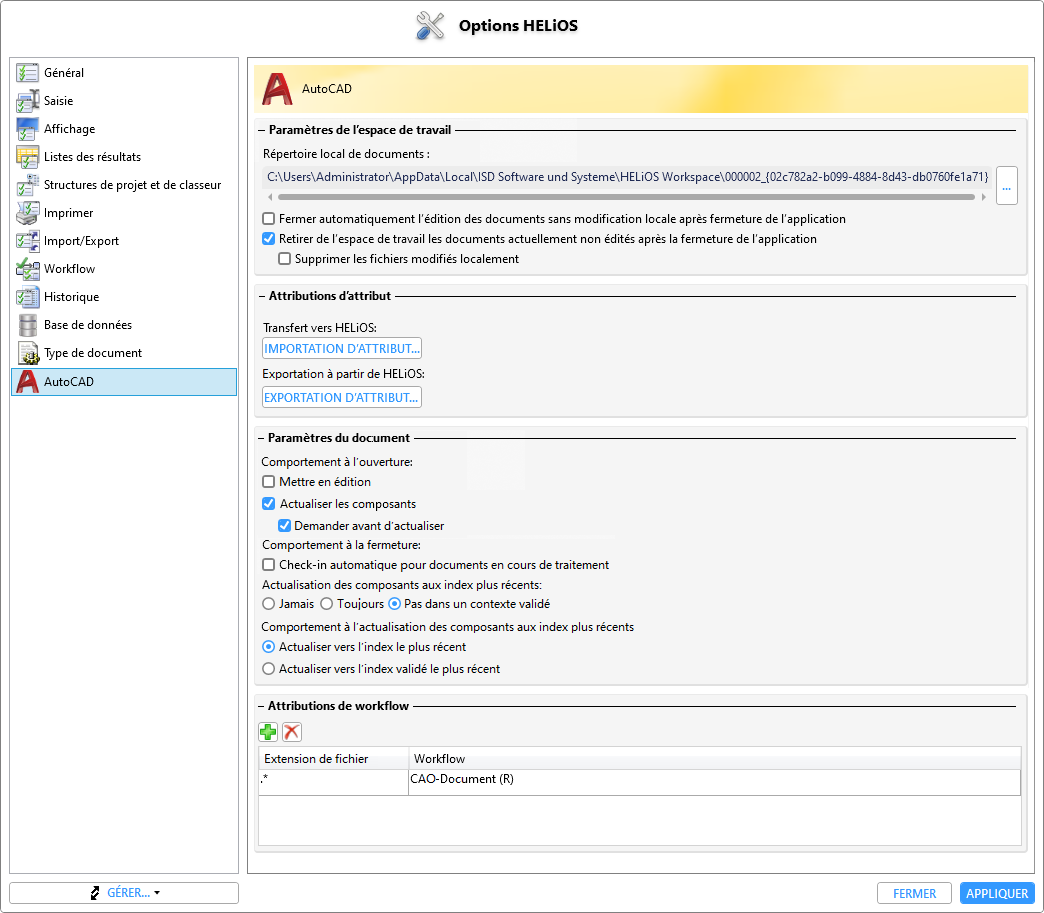
Paramètres de l'espace de travail
Le chemin d’accès au dossier de la session locale est indiqué sous Répertoire local de documents. Pour modifier le chemin d’accès, cliquez sur  , puis indiquez le chemin d’accès de votre choix.
, puis indiquez le chemin d’accès de votre choix.
Si l’option Fermer automatiquement l'édition des documents sans modification locale après fermeture de l'application est désactivée, alors les documents étant en cours de modification au moment de la fermeture de HELiOS Desktop par l’utilisateur fermant sa session ne seront pas fermés. Seul cet utilisateur pourra modifier ultérieurement ces documents.
Si la case Retirer de l'espace de travail les documents actuellement non édités après la fermeture de l'application est cochée, alors l’ensemble des documents n’étant pas en cours de modification au moment de la fermeture de la session seront supprimés. Si la case est décochée, alors les données seront conservées.
L’option Supprimer les fichiers modifiés localement permet quant à elle de définir si les documents modifiés localement depuis de l'espace de travail au moment de la fermeture de AutoCAD doivent être supprimés ou non.
Attributions d'attribut
Cet onglet permet d’accéder aux options suivantes :
- Transfert vers HELiOS : Importation d'attribut (permet d’ouvrir la fenêtre de configuration de mapping d'attribut pour l’importation de données CAO vers HELiOS).
- Exportation à partir de HELiOS : Exportation d'attribut (permet d’ouvrir la fenêtre de configuration de mapping d'attribut pour l’exportation de données CAO vers HELiOS).
Paramètres du document
Comportement à l'ouverture :
- Mettre en édition : si cette case est cochée, le système vérifiera si le document est verrouillé à l’ouverture de celui-ci. Dans le cas contraire, il sera automatiquement ouvert pour modification, et les autres utilisateurs ne pourront plus y accéder pour le modifier.
- Actualiser les composants : si cette case est cochée, alors le système mettra à jour les documents actuels vers la version du serveur si celle-ci est plus récente. Si aucune affectation d’attribution n’a été définie, alors l’index d’article le plus récent sera transféré au moment de la mise à jour.
- Demander avant d'actualiser : si cette case est cochée, une fenêtre contextuelle vous invitera à confirmer la mise à jour du document. Si elle est désactivée, alors la mise à jour sera effectuée automatiquement sans demande de confirmation à l’ouverture du document depuis de l'espace de travail ou à l’aide de la fonction Données > Transférer toutes les versions enregistrées sur le serveur (Apply server state (All)).
Comportement à la fermeture :
Check-in automatique pour documents en cours de traitement : si cette case à cocher est activée, alors les documents en cours de modification au moment de la fermeture de la session passeront automatiquement sur le statut Check-in et seront transférés vers HELiOS pour pouvoir continuer à y être modifiés.
Actualiser les modélisations aux nouveaux états d'index :
- Jamais
- Toujours
- Pas dans un contexte validé
Comportement à l'actualisation des modélisations aux états d'index plus récents :
-
Actualiser vers l'index le plus récent
-
Actualiser vers l'index validé le plus récent
Ces options permettent de définir si le système doit automatiquement mettre à jour (Toujours) ou non (Jamais) les références selon les index les plus récents (si disponibles) lorsqu’un document est fermé. Il est également possible d’opter pour la mise à jour automatique des documents à l’exception de ceux associés à des éléments de références déjà publiées (Pas dans un contexte validé).
En plus du Comportement à l'actualisation des modélisations aux états d'index plus récents (fonctionne si défini sur Toujours ou Pas dans un contexte validé), il est également possible de définir si la mise à jour d’un élément doit être effectuée vers l’index le plus récent - indépendamment du statut de workflow - ou vers l’index validé le plus récent.
Attributions de workflows
Dans la configuration générale de l’intégration CAO/HELiOS, il est possible de pré-définir les paramètres du workflow.
Par défaut, toutes les extensions de fichier (pour les types de fichier AutoCAD) sont attribuées au workflow de document HELiOS CAD Document (R).
Le cas échéant, vous pouvez également définir ici des attributions individuelles spécifiques à certains types de fichiers.
Pour ajouter une nouvelle attribution, procédez comme suit :
1.) Cliquez sur le bouton  .
.
2.) Indiquez dans la fenêtre de saisie qui apparaît à l’écran la dénomination pour laquelle vous souhaitez créer une attribution (par exemple « pdf », sans point précédant le nom d’extension), puis confirmez votre choix en cliquant sur OK.
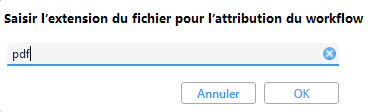
3.) Faites un double clic sur la nouvelle ligne créée présentant l’Extension de fichier « .PDF » sous la section Attributions de workflow. Dans le champ correspondant de la colonne Workflow, vous pouvez également y sélectionner un autre type de workflow (par exemple Document général (R) (General document (R)) dans le cas présent, car les fichiers PDF ne sont pas des documents CAO).
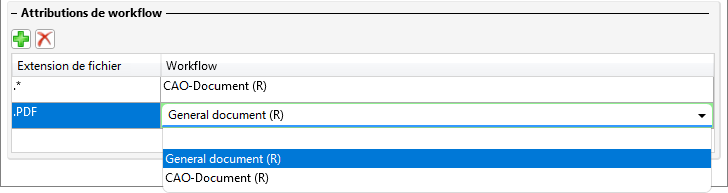
Faites un double clic sur l’un des champs Extension de fichier ou Workflow pour modifier la valeur en entrant une valeur de votre choix ou en choisissant une valeur existante.
Sélectionnez une ligne et cliquez sur le bouton  pour supprimer l’attribution de workflow.
pour supprimer l’attribution de workflow.

